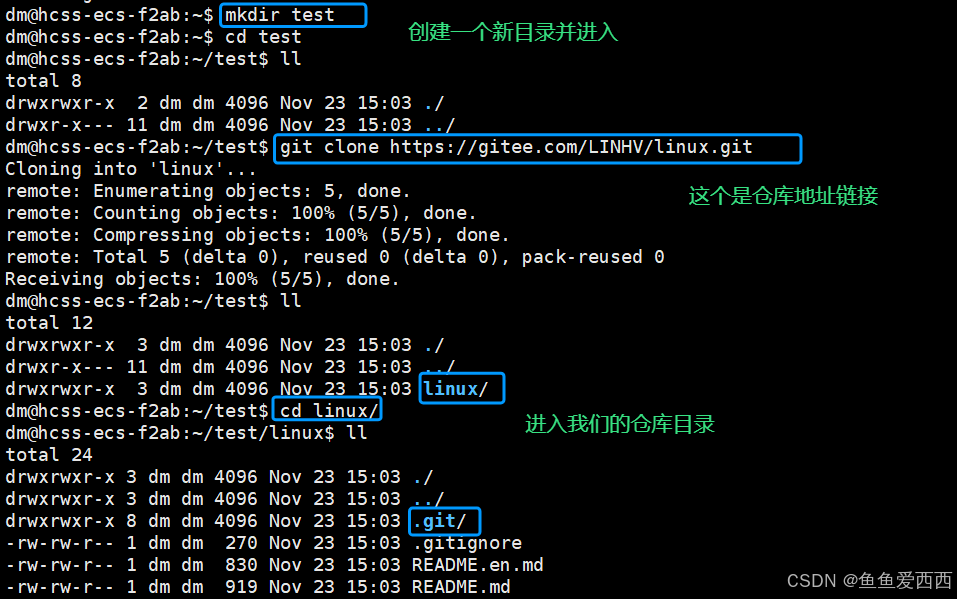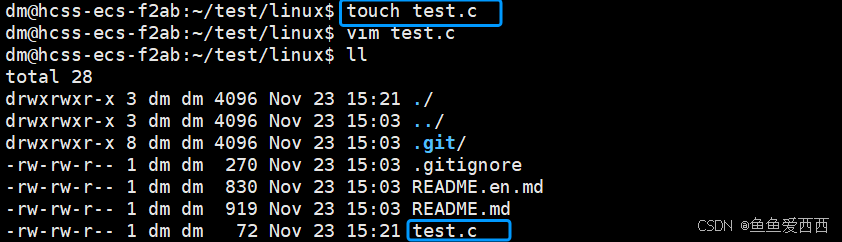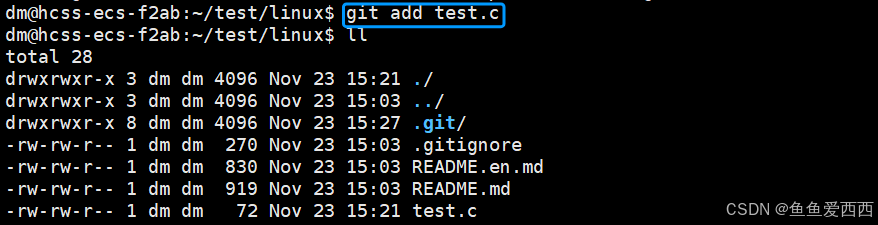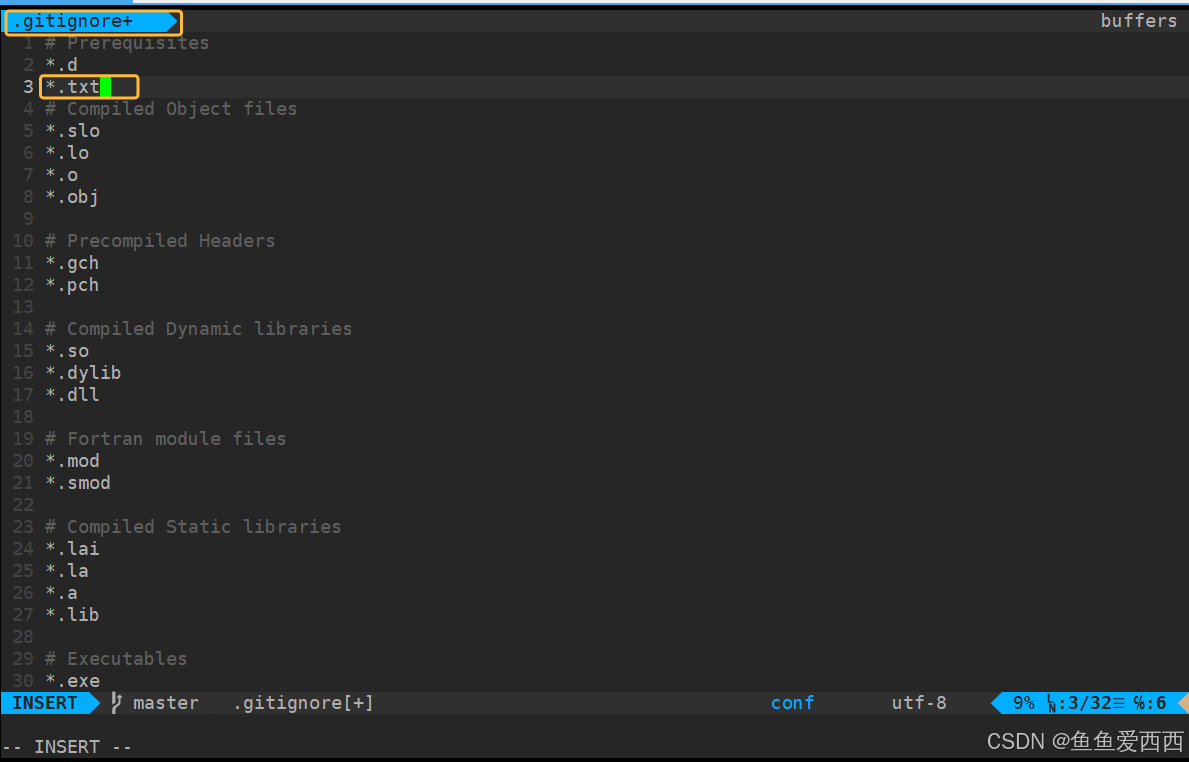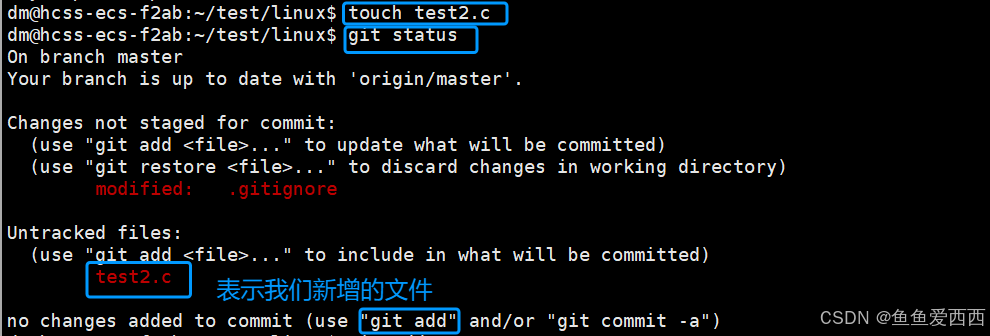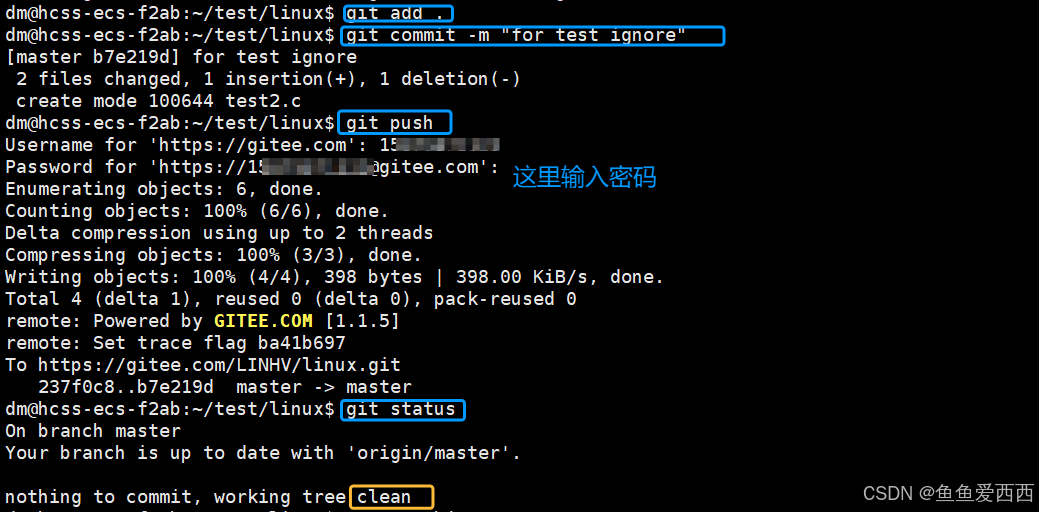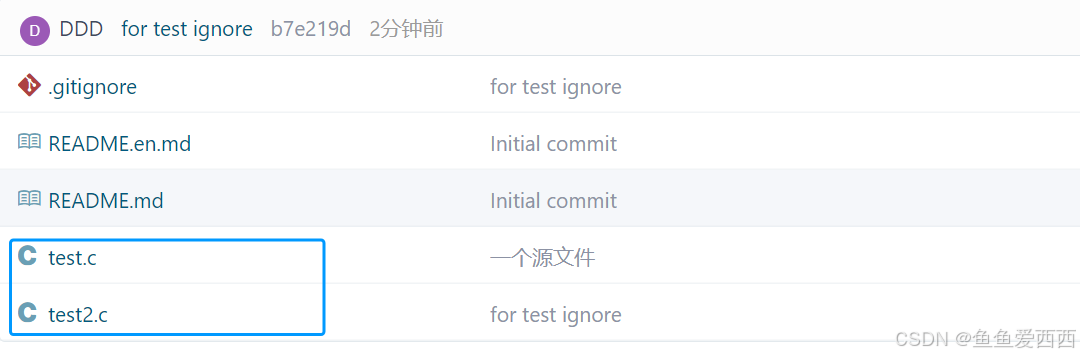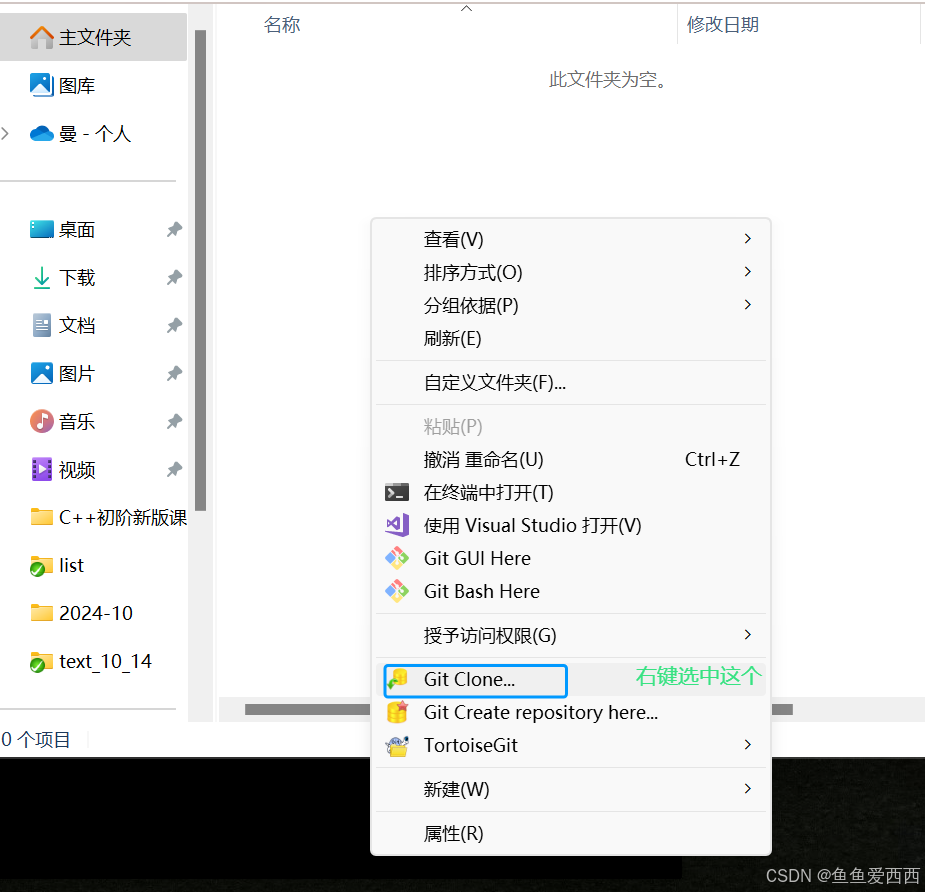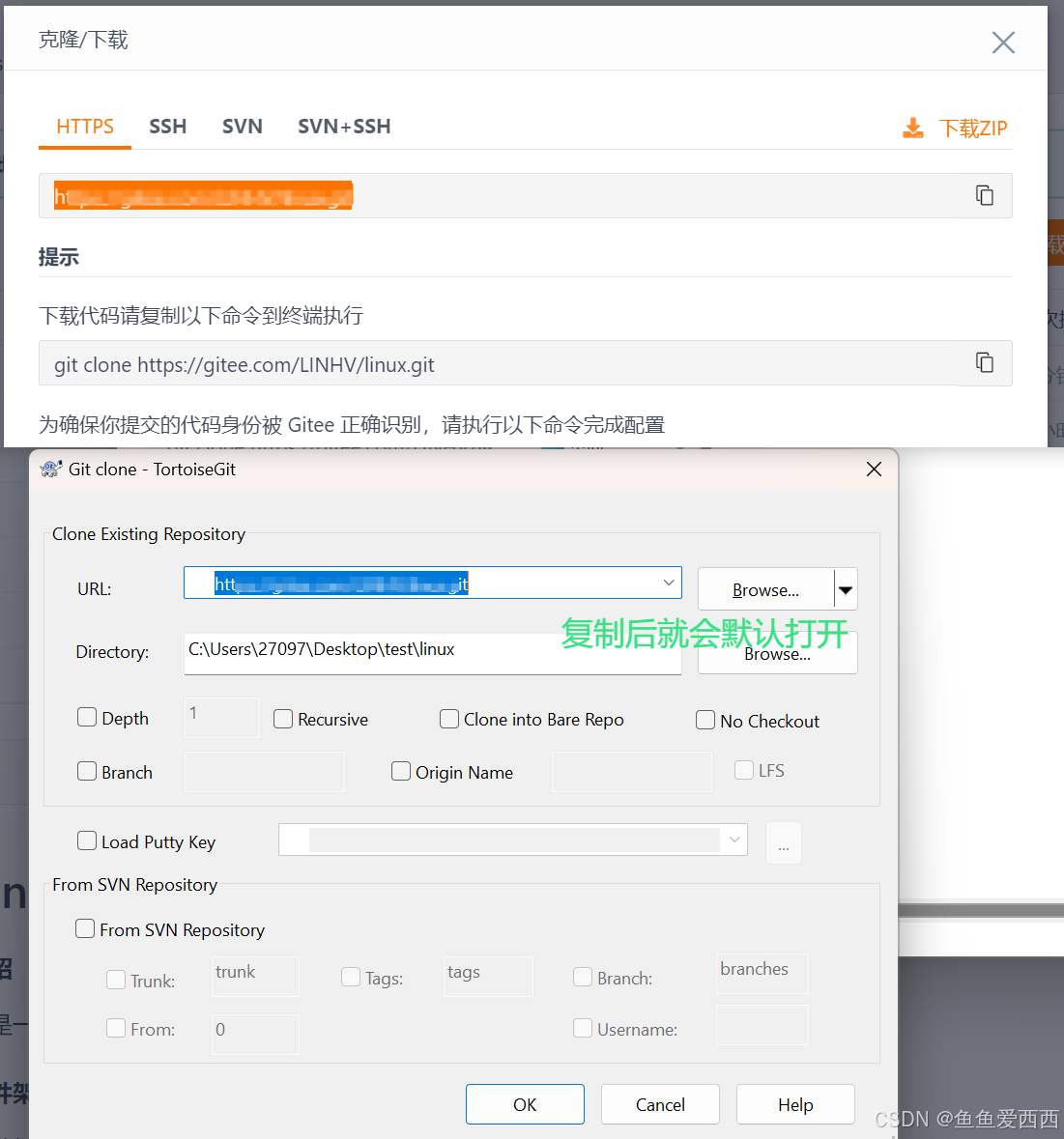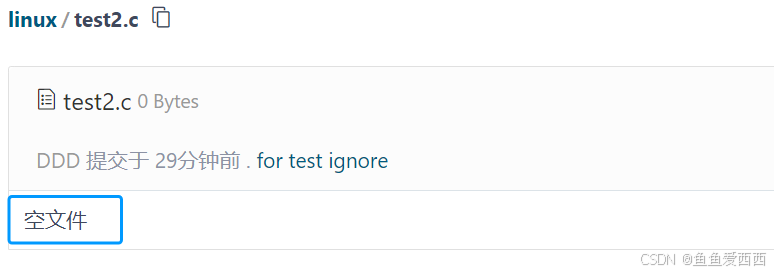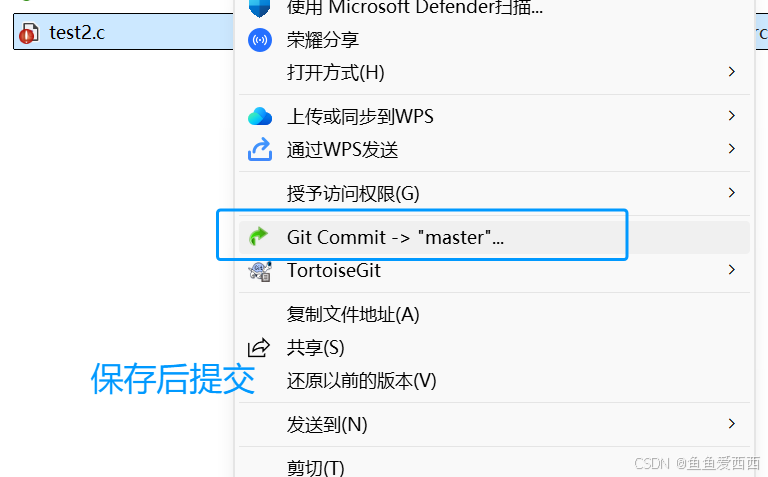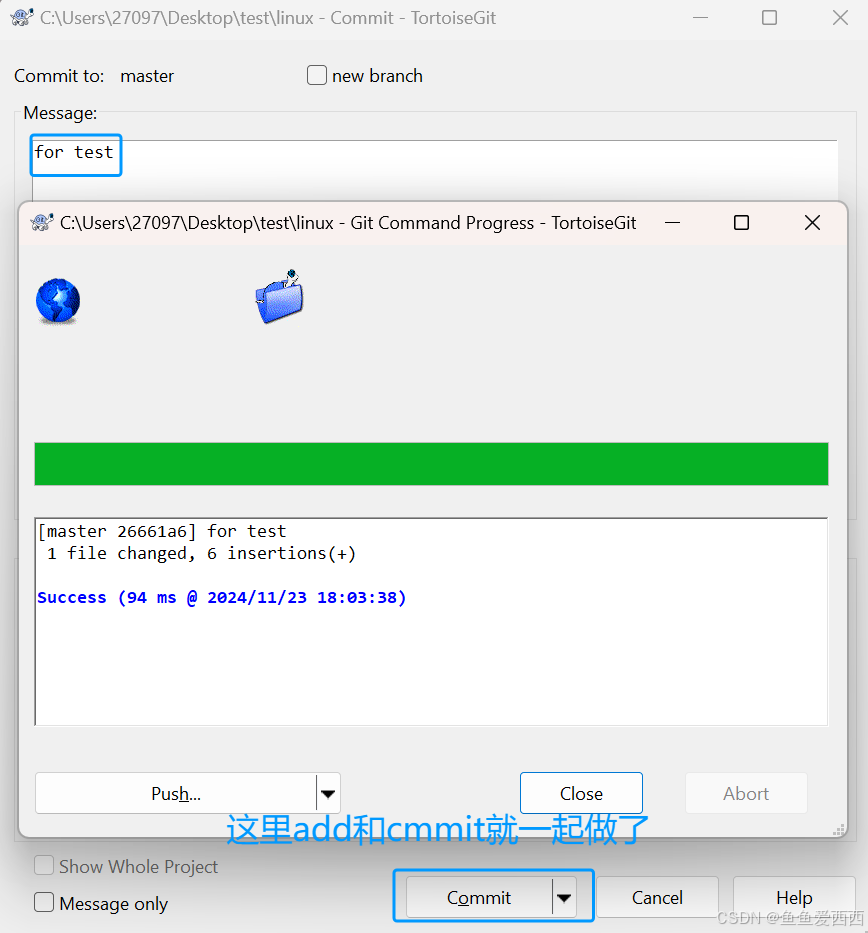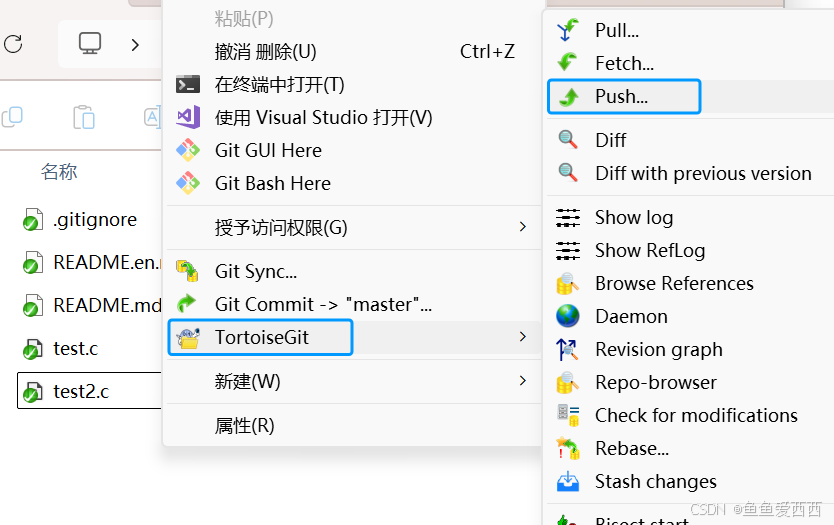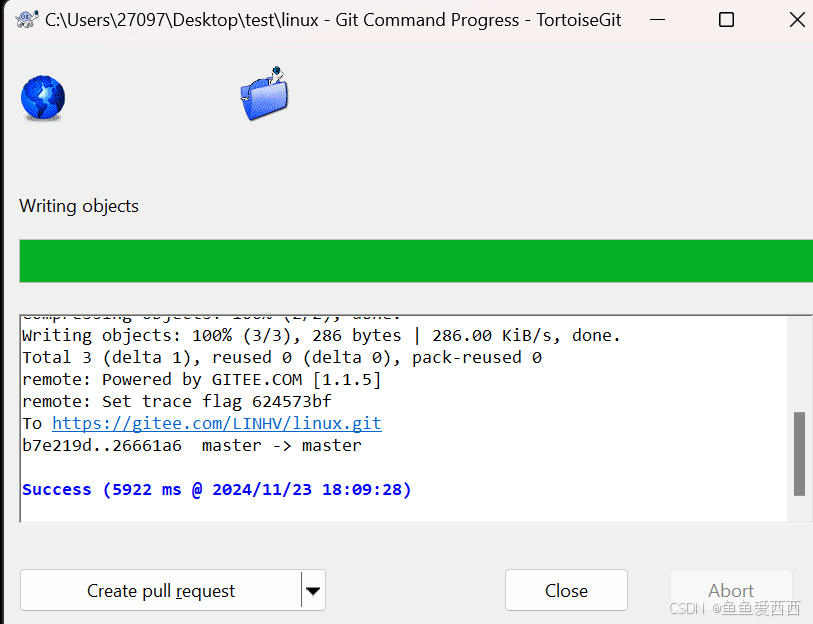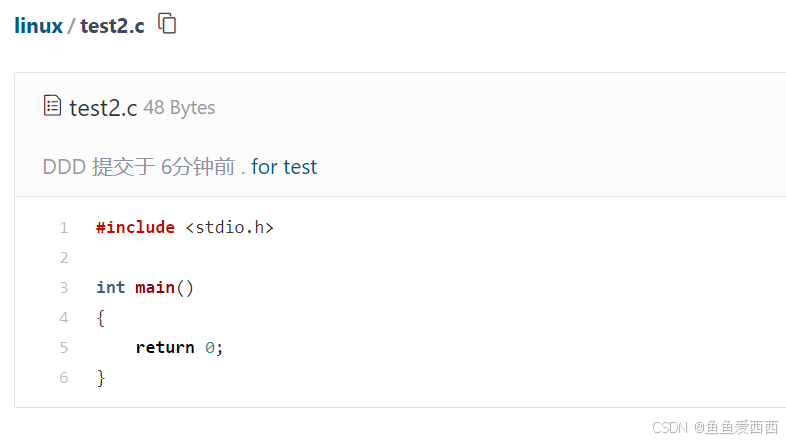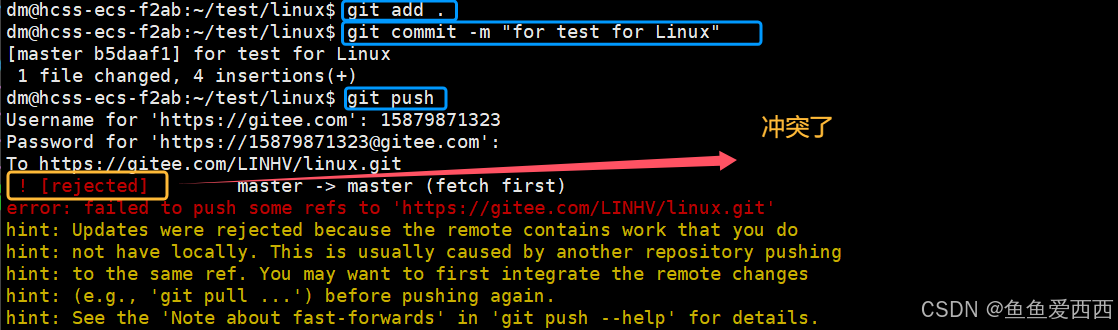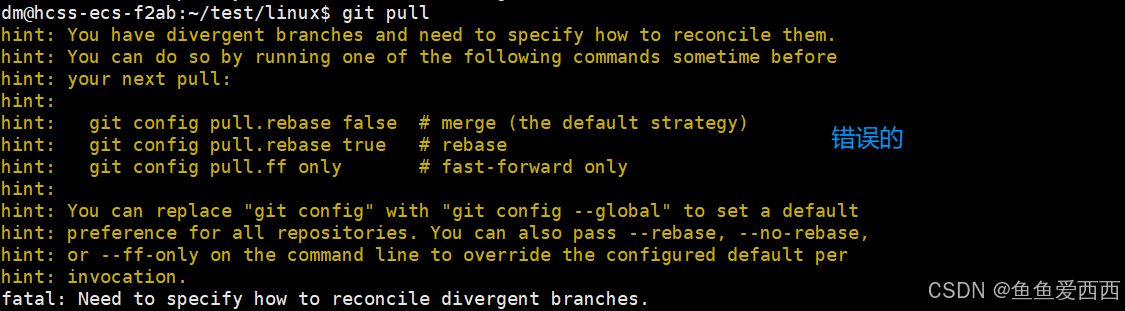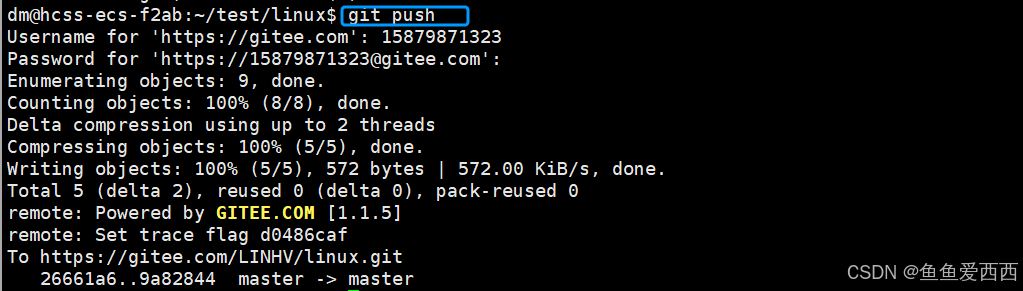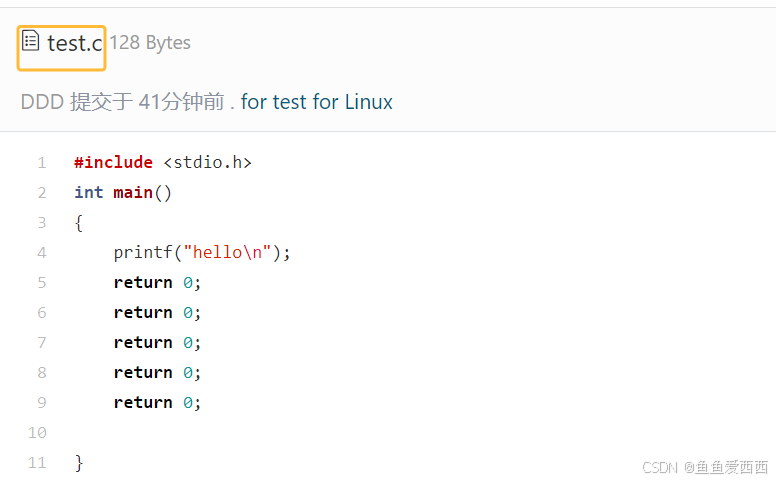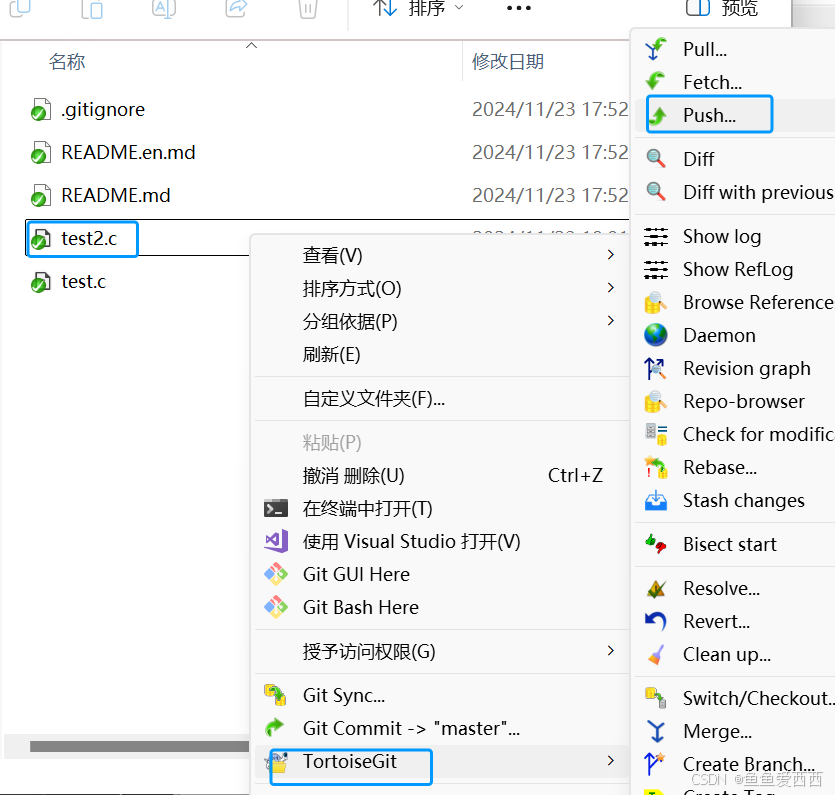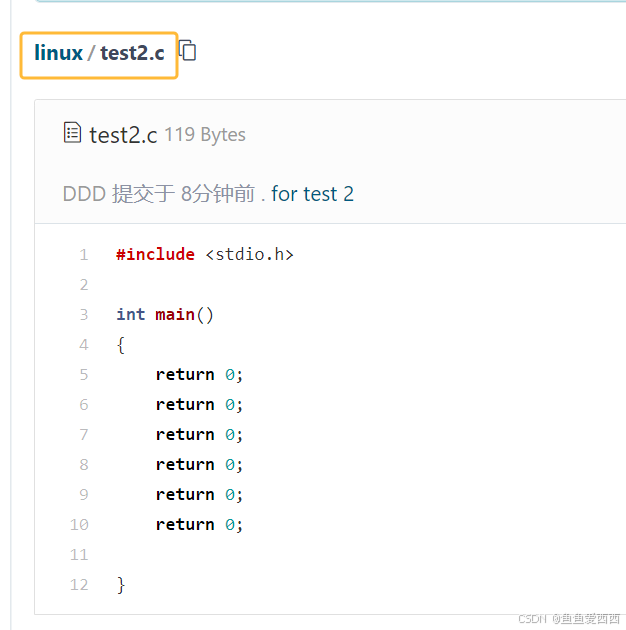1.git 三板斧
基本准备工作:
把远端仓库拉拉取到本地了
.git --> 本地仓库
git在提交的时候,只会提交变化的部分
就可以在当前目录下新增代码了
test.c 并没有被仓库管理起来
怎么添加?
1.1 git add test.c
也不算完全添加到仓库里面,会先添加到一个临时的暂存区里面
可以看到当前的这个状态
git status
1.2 git commit 真正提交到本地仓库
git commit -m “日志信息” //信息必须写清楚,不能乱写
我们首次使用时,要git输入username,email
git config --global user.name "你的名字"
git config --global user.email "你的邮箱地址"
这样配置,然后再试试git commit;在此之前记得git add .添加到仓库
这样就可以成功git commit 了
git log 查看日志
1.3 git push 再和远端服务器同步
成功
做完这些,就可以成功提交了
我们看一下git仓库
删除了也可以重新拉取信息
这样就可以了
2.内容补充:
2.1 git 命令行安装
如果打开了对应的版本说明已经装了
如果没有,
-->
sudo yum install git
sudo apt install -y git
2.2 首次使用,git 输入username,emali
git config --global user.name "你的名字"
git config --global user.email "你的邮箱地址"
这样配置,然后再试试git commit;在此之前记得git add .添加到仓库
2.3 git 版本管理,只进行管理源文件
.cpp .h 文件的管理
2.4 .gitignore :需要忽略的特定后缀的文件列表
本地文件后缀过滤
有各种各样的临时文件
我们可以进行添加
test2.c 是新增的,要求我们add来添加
工作区是干净的
我们再打开git
这些其他文件并没有给git进行管理
所以我们删除这些文件的时候 ,git 不会有反应
只属于linux的文件,和其他文件没有关系
2.5 windows 和 linux
创建一个文件夹,在里面打开我们在linux向git里面提交的文件
windows:
1.
2.
3.
ok
4.
我们修改一下 test2.c
在记事本里面打开
我们创建的时候是没有写内容的
1.
2.
3.
4.
5.再同步到远端
我们再打开 git 下的 test2.c 看一下
所以windows 和linux 可以在同一个用户下改代码和写代码
linux:
我们linux下不知道windows改代码了
我们还是正常写入
冲突了
我们需要pull 同步
这个报错是告诉我们git如何配置 git pull 的合并策略
我们执行一下git config pull.rebase false 表示执行默认的合并方式
重试一下
查看 test.c 的文件内容
这样就同步好了
再windows:
1.
2.
3.
要再同步 pull
4.
5.
总结:
远端仓库相比较于任何人都是最新的
冲突?--> 提醒本地用户,要和远端仓库进行同步